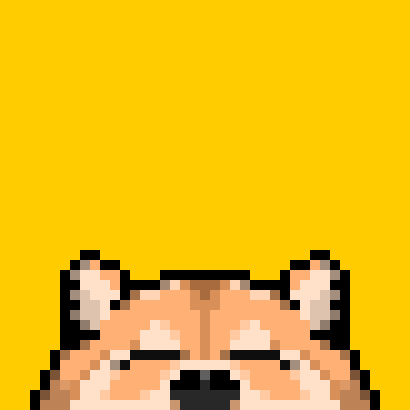
どうも、たっつんです。
今回は、Youtubeでゲーム配信をする方法を紹介します。
それではLet’s go!
・Youtubeでゲーム配信を始めようと思っている方
・簡潔に方法を知りたい方
Youtubeでゲーム配信を行う方法
1機材を揃える
2Youtbeのアカウントを作る
3Youtubeチャンネルの作成
4OBSの設定
5配信開始
それぞれ解説していきます。
機材を揃える
必要な機材のレシピは下記の通り!
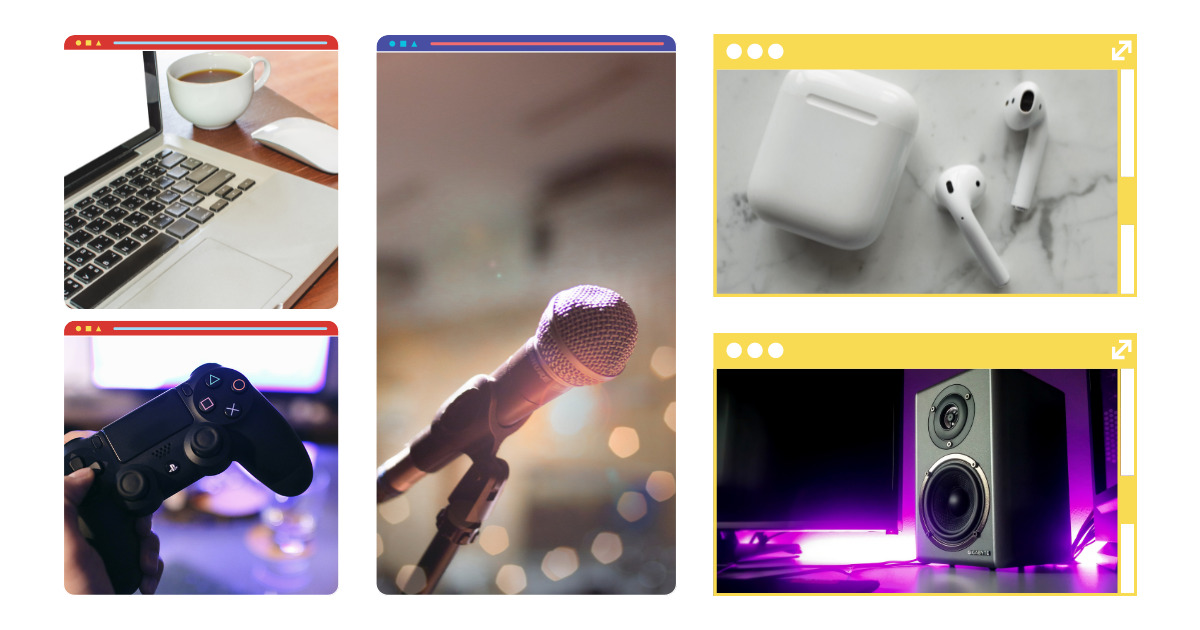
・パソコン
・マイク
・イヤホンもしくはスピーカー
以上!
Youtubeアカウントの開設
Googleアカウントを使用して、サクッと作っちゃいましょう!
Googleアカウントをお持ちでない場合は、以下の手順で作成できます。
Googleアカウントの作り方
1.YouTubeのサイトにアクセスして、右上のログインをクリックします。
2.[アカウントの作成]をクリックして、[自分用]または[ビジネスの管理用]を選択します。
3.必要事項を入力して、Googleアカウントを作成します。
Googleアカウントをお持ちの場合は、以下の手順でYouTubeにログインできます。
Youtubeアカウントの作り方
1.YouTubeのサイトにアクセスして、右上のログインをクリックします。
2.Googleアカウントのメールアドレスとパスワードを入力して、ログインします。
3.YouTubeにログインすると、自分のYouTubeチャンネルを作成できます。
Youtubeチャンネルの作成
自分のチャンネルは言わば、クリエイターの顔なので納得いくまで作りましょう。
YouTubeチャンネルを作成すると、動画のアップロードやコメントの投稿などができるようになります。
YouTubeチャンネルの作り方は以下の通りです。
1.画面右上のアイコンをクリック。
2.「チャンネルを作成」をクリック。
3.Googleアカウントの名前と写真を確認し、新しいチャンネルの作成を確定します。
4.概要を書き、バナー、アイコンを※Canvaなどで設定して彩ろう!
OBSの設定
ここが一番大変かも。でも大丈夫。
今回は専門的な部分は省いて、配信だけで来たら良い!というような感じで以下の手順で設定していきます。
1.まずはSteamの公式サイトの右上の緑のSteamをインストールというボタンをクリックし、Steamをインストール。
2.インストールしたSteamでOBSというソフトをダウンロード。
3.OBSを起動し、設定を開き、配信タブからサービスをYoutubeにしてアカウントを連携。
4.ソースウィンドウの[+ボタン]を押し、お好きなものを追加していく。
配信開始
OBSのコントロールウィンドウの[配信開始ボタン]を押し、配信開始!
クリエイタースタート!
まとめ
どうでしたでしょうか?配信はできましたでしょうか?
今回はできるだけ簡単に紹介したので、より専門的な知識が知りたい場合は他のブログの記事を見てもらうか、私のブログで更新されるのをお待ち下さい(笑)
この記事が読者の方々の参考になれば幸いです。
それでは~。
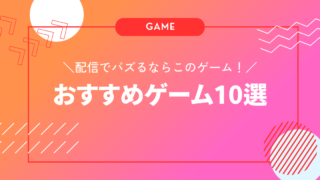






コメント